DirectX修复工具如何使用?作为Windows系统中图形、音频功能的核心组件,DirectX的完整性直接影响着各类应用程序的运行效能。当系统提示DLL文件缺失或出现图形渲染异常时,专业技术人员推荐通过专用的DirectX修复工具进行诊断维护。该工具不仅能自动检测组件完整性,还可智能修复缺失文件,本文将以图文结合的形式详解标准操作流程。
DirectX修复工具操作指南
1、通过正规渠道获取安装程序包后,建议将压缩文件解压至系统盘以外的独立目录。建议右键选择"解压到当前文件夹",避免因路径嵌套导致程序识别异常。解压完成后可观察到主程序文件与运行库文件夹并存,这是保障修复功能完整性的必要组成。

2、根据操作系统架构选择执行文件。对于Windows 7/10等传统系统环境,应双击运行标有"DirectX Repair"的可执行文件;若设备搭载Windows 8/8.1系统,则需选择带有"win8"标识的特殊版本。此版本针对Modern UI界面进行了兼容性优化,可避免界面缩放异常等问题。
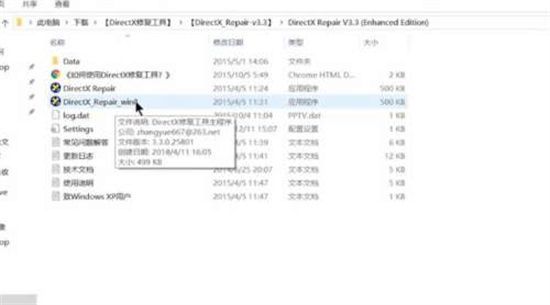
3、启动程序后,界面中央的"检测并修复"按钮即为核心功能入口。点击前建议关闭正在运行的图形类应用程序,包括游戏、视频编辑软件等。工具运行时将自动扫描系统目录,通过MD5校验技术比对文件完整性,此过程可能持续3-5分钟,具体时长取决于硬件性能。
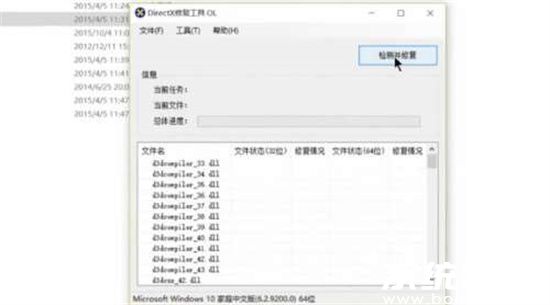
4、当进度条显示100%时,程序会弹出修复报告窗口。若显示"未发现异常",表明当前系统组件完整;若存在红色警示条目,则说明已自动完成损坏文件替换。无论哪种情况,都需点击确认并退出程序,随后按照提示重启操作系统,此举可确保修复后的DLL文件被正确加载。
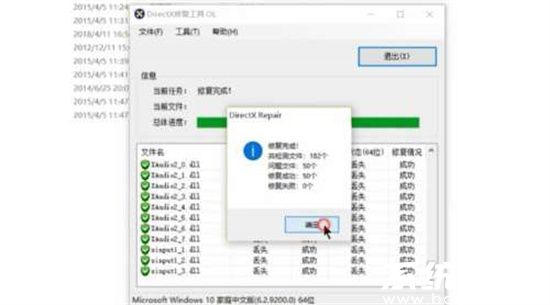
专业用户可在工具设置中开启"日志记录"功能,该功能会生成详细的诊断报告,便于排查复杂系统问题。对于反复出现组件损坏的情况,建议配合系统文件检查器(sfc /scannow)进行深度检测。通过掌握上述标准操作流程,用户可快速恢复系统图形组件的正常运行状态。











